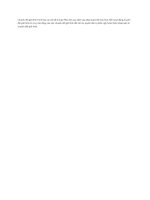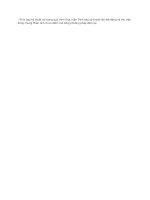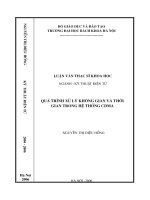Trình bày các bước vẽ BÀI THỰC HÀNH 1 CADCAM HCMUT
Bạn đang xem bản rút gọn của tài liệu. Xem và tải ngay bản đầy đủ của tài liệu tại đây (1.42 MB, 23 trang )
Hình 1:
B1: Extrude khối đáy với kích thước 200x100, chú ý vẽ tạo 2 lỗ để không tốn them
lệnh extrude cut cho 2 lỗ.
B2: Extrude khối ở trên, chú ý vẽ biên dạng 2 lỗ để không phải tốn thêm lệnh
extrude cut cho 2 lỗ.
B3: Dùng lệnh extrude để đục lỗ xuyên qua khối đáy.
Hình 2:
B1: Dùng lệnh extrude để vẽ biên dạng mặt ngang của tấm đế, khi vẽ trên sketch
để đảm bảo tính hình học, có thể vẽ biên dạng chữ V trước sau đó offset một độ dài
cho trước.
B2: Dùng lệnh extrude để đục lỗ trên tấm đế, khi vẽ trên sketch phải đảm bảo tính
đối xứng của 4 đối tượng bằng cách dùng các ràng buộc hình học.
B3: Dùng lệnh extrude để cắt 2 rãnh trên tấm nghiêng, tương tự khi vẽ cũng cần
chú ý sự đối xứng của 2 đối tượng.
B4: Dùng lệnh extrude để làm khối trên tấm đế, chú ý khi dùng extrude, cần chọn
mặt phẳng tới điểm cần extrude bằng cách chọn extrude to next surface trong mục
depth.
Hình 3:
B1: Dùng lệnh extrude để vẽ biên dạng cho khối đặc.
B2: Tạo một tia là giao của mặt trên và mặt nghiêng, phục vụ cho việc thực hiện
lệnh revolve để tạo hốc cho khối ở bước tiếp theo.
B3: Dùng lệnh revolve, chọn tia vừa tạo ở B2, sau đó mở trong mơi trường sketch
vẽ biên dạng hình chữ nhật trên măt phẳng trên, sau đó thực hiện revolve 360 và
chú ý chọn remove material.
B4: Dùng lện round để bo cạnh gáy.
Hình 4:
B1: Dủng extrude để tạo khối đáy trụ tròn.
B2: Dùng lệnh Blend để vẽ khối được tạo từ nhiều mặt phẳng. Ta chọn vẽ section
1 có biên dạng là hình trịn, section 2 có biên dạng hình vng, chú ý khi vẽ
section 1 xong, ta phải chia số đối tượng thành 4 để khi blend với hình vng có đủ
4 cạnh, và chọn điểm bắt đầu star point ngược chiều với star point của section hình
vng.
Khi set up các section thì giao diện sẽ sẽ tạo biên dạng như hình dưới, chú ý phải
đảm bảo cả 2 hình đều phải có số đối tượng bằng nhau thì lệnh mới thực hiện
được.
B3: Tạo một sketch trên mặt phẳng hình vng vừa tạo, vẽ một đường cong để
phục vụ cho lệnh Sweep cho bước sau, chú ý phải vẽ đường cong điểm đầu và cuối
phải dài hơn cạnh hình vng, hay đường cong phải có chiều thốt ra khỏi khối
đặc.
B4: Dùng lệnh Sweep để tạo rãnh trên khối trên, chú ý chọn remove material.
B5: Dùng Pattern để sao chép rãnh vừa tạo cho 3 cạnh còn lại, chú ý trước khi
pattern chúng ta phải tạo một tia chính giữa khối đặc, hay tia đi qua tâm hình trịn
và vng góc với mặt phẳng đáy, để khi pattern chúng ta có tia để cho rãnh được
sao chép theo hình trịn 360 độ và để làm trục xoay cho lệnh revolve bình ở bước
cuối.
B6: Dùng lệnh revolve để vẽ bình ở trên mặt phẳng trên cùng. Chú ý tận dụng lại
tia đã tạo ở bước 5 để làm tâm trục xoay cho bình.
Hình chi tiết nắp bút
B1: Dùng lệnh extrude vẽ khối trụ cho thân nắp, chú ý tạo độ côn cho thân bút
trong mục optione của extrude.
B2: Dùng lệnh extrude để tạo rãnh trên thân bút.
B3: Dủng lệnh Draft để kéo phần cuối của extrude có độ côn đồng nhất với thân
bút, chú ý chọn trong tab references, muc draft hinges là mặt tròn ở đỉnh đầu thân
bút, mục pull direction là mặt cuối của extrude ở rãnh, chọn độ côn bằng với độ
côn ở bước 1.
B4: Sau đó chọn cùng lcu1 2 lệnh Extrude ở bước 2 và Draft ở bước 3, chuột phải
chọn Group để nhóm 2 đối tượng lại, mục dích để dùng lệnh pattern.
Tạo tia đi qua tâm hình trịn đáy và vng góc với đáy, dùng lệnh pattern cho
Group vừa tạo, chọn trục xoay là tia vừa tạo, chọn xoay 360 độ và nhập số rãnh
cần tạo.
B5: Dùng lệnh extrude, tạo sketch vẽ một lệnh line trên mặt phẳng có chứa tia ở
bước 4, sau đó extrude bằng line vừa tạo, chú ý trong tab depth, chọn estrude on
both side.
B6: Tạo một mặt phẳng để phục vụ cho lệnh extrude ở bước sau, với khoảng cách
từ mặt đỉnh của nắp bút bằng với chiều dài extrude ở bước 1.
B7: Extrude mặt đáy bằng đường trịn có đường kính sau khi bị côn ở bước 1, chọn
extrude tới mặt phẳng chọn.